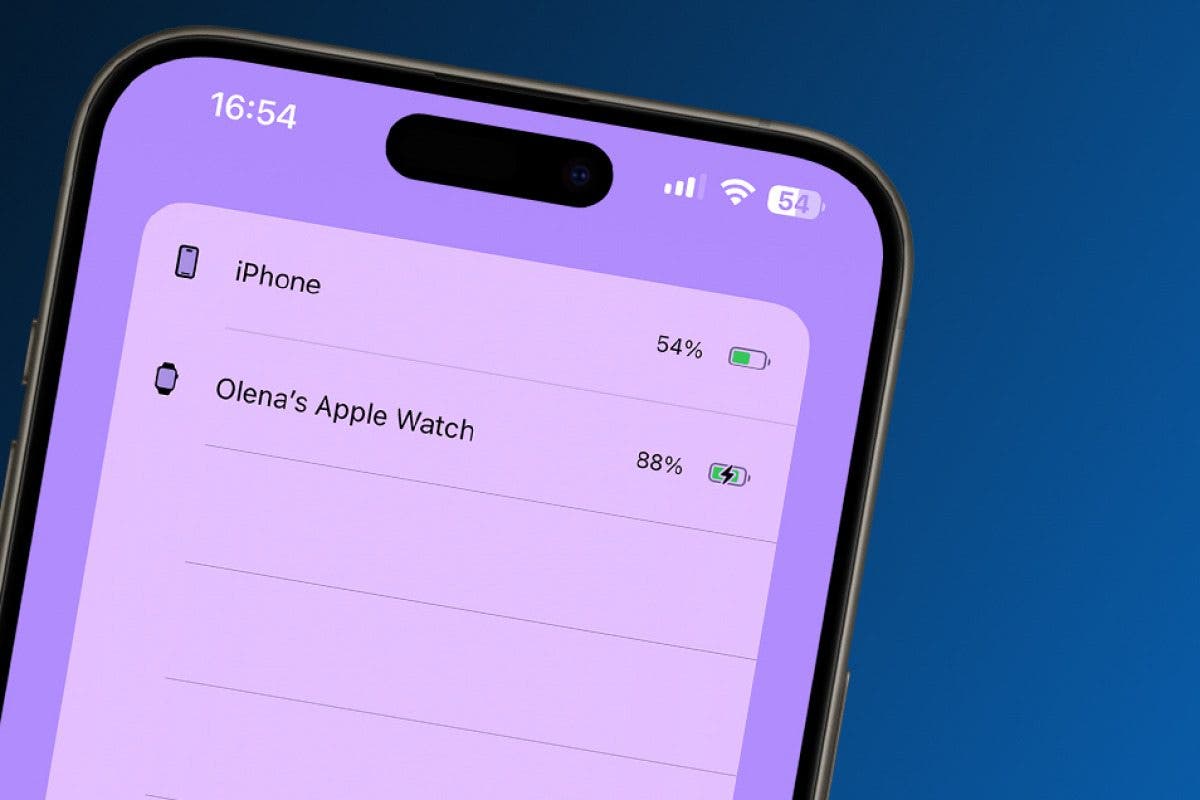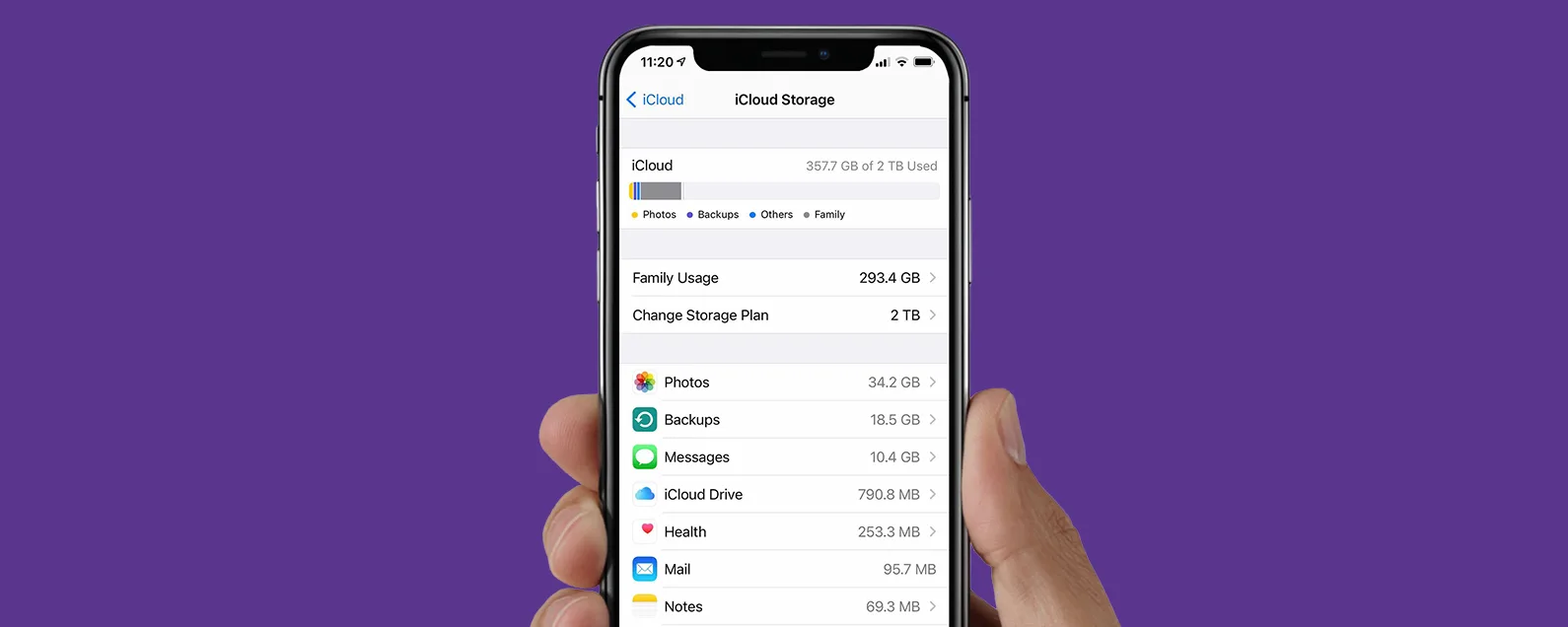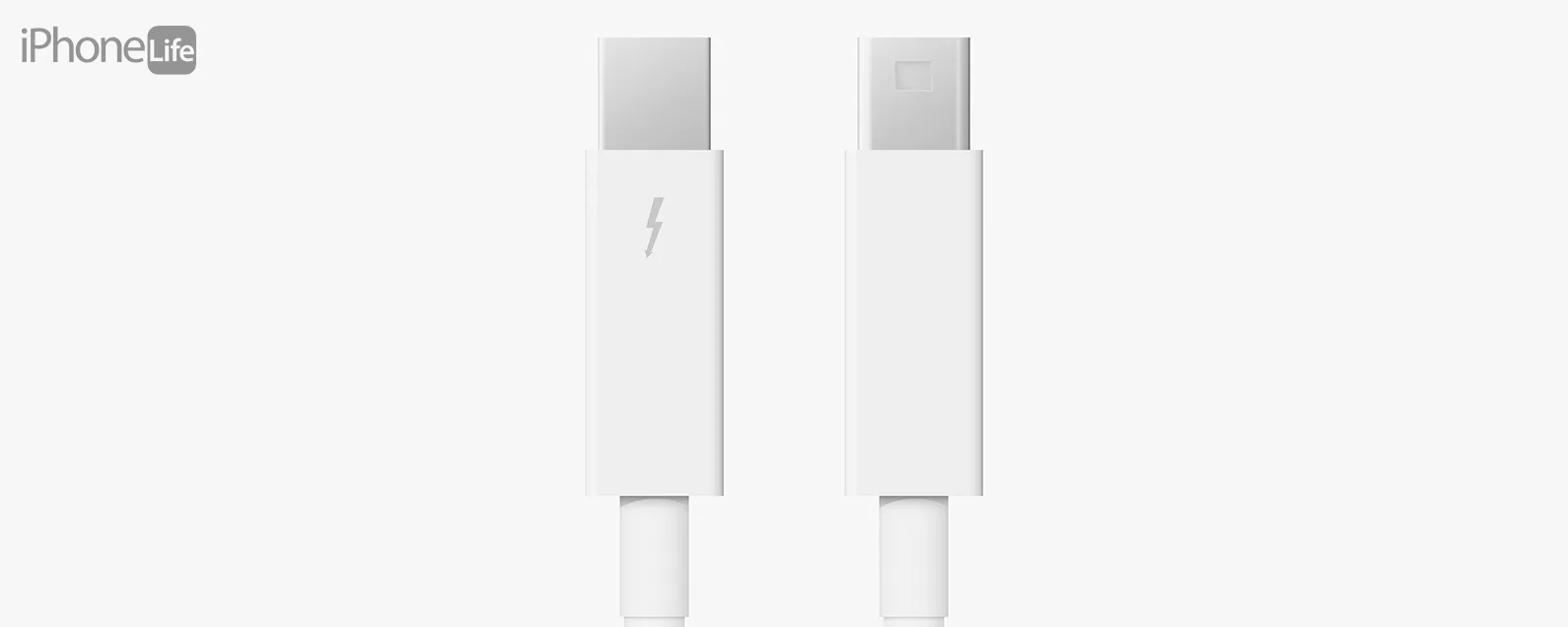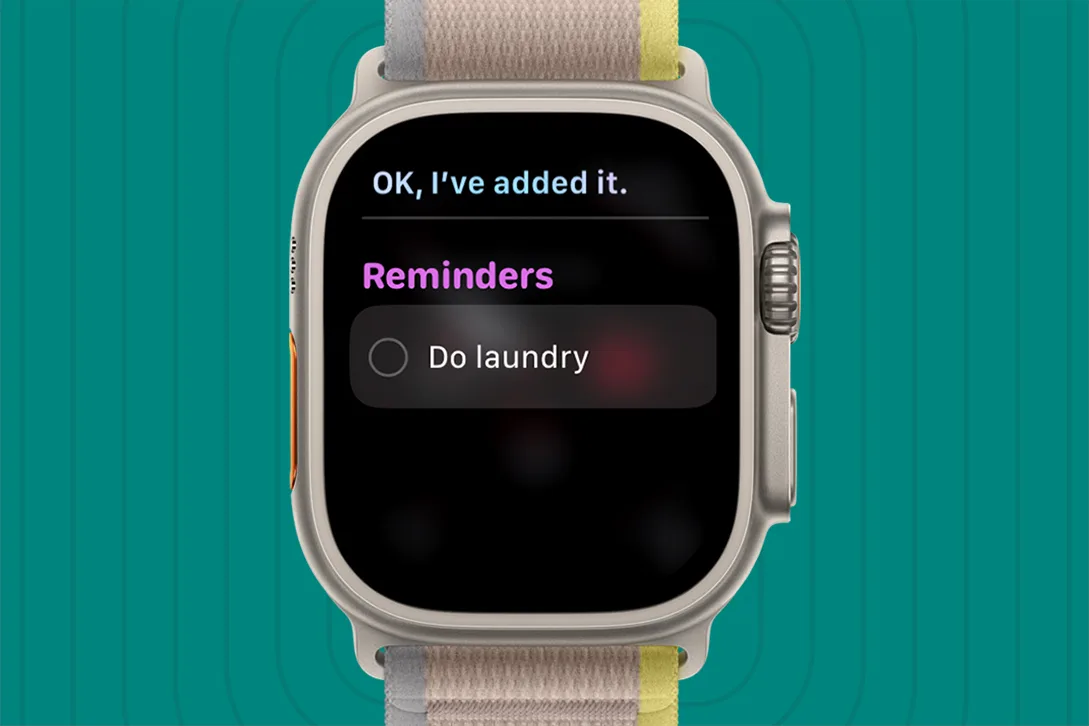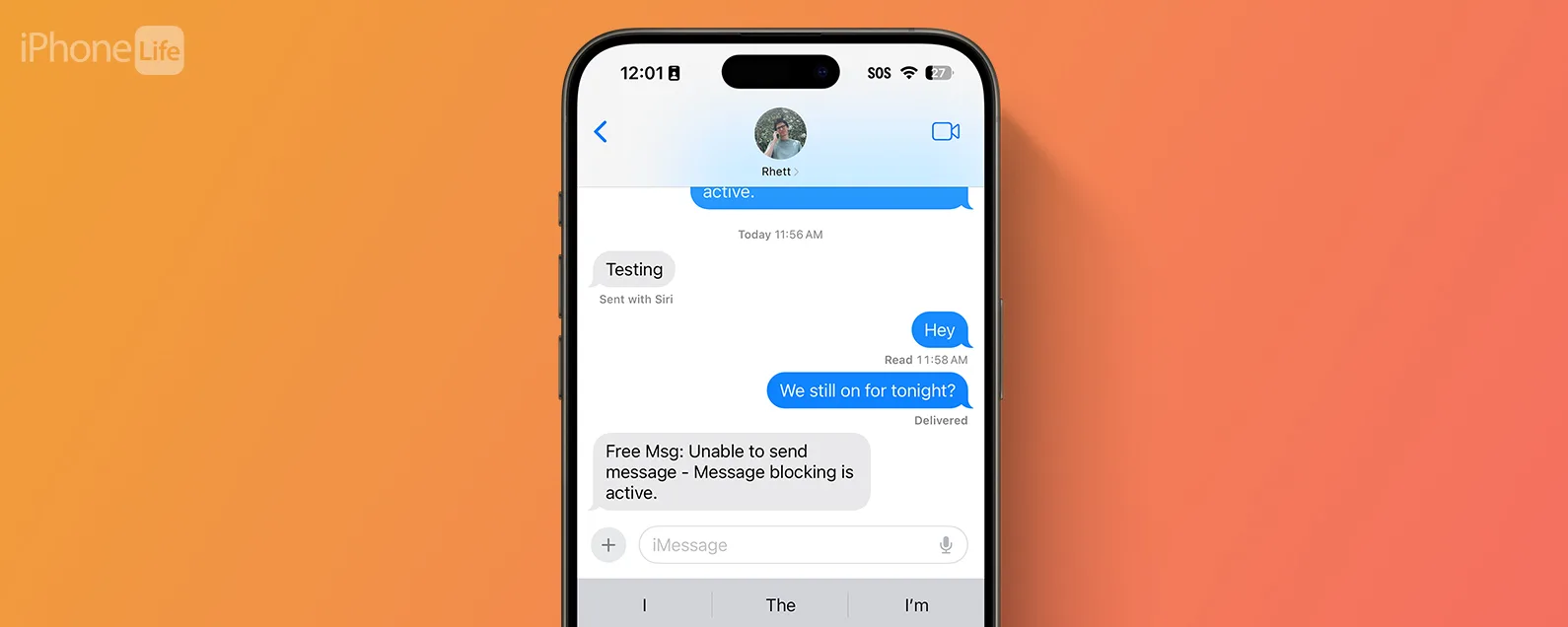通过将键盘变成触控板,您可以轻松地在 iPad 或 iPhone 上选择文本。该功能适用于至少运行 iOS 9 的 iPad 和运行 iOS 10 的 iPhone。以前,选择文本时需要执行多个步骤,并且您的视线会被自己的手指遮挡。现在,您可以按下键盘,将其变成触控板,并轻松移动手指来选择文本或将光标放在其他位置以便于编辑。以下介绍了如何在 iPad 或 iPhone 上轻松选择文本。
有关的:
如何使用键盘作为触控板在 iPad 或 iPhone 上轻松选择文本
当您的 iPhone 或 iPad 的键盘打开时,将其用作触控板的选项处于活动状态。 iPad 和 iPhone 上选择和突出显示文本的方法略有不同,因此我们将在下面逐一介绍。首先,打开一个应用程序,例如“Notes”,它会将您的 iPhone 或 iPad 键盘显示在屏幕上。
iPad:
将两根手指放在键盘上,然后按入屏幕以激活触控板。当字母消失时,您就会知道您已经拥有了。
要移动光标,请将双指或仅一根手指沿着屏幕滑动到所需位置。
要突出显示,首先将光标移动到要开始的位置。然后用两根手指按住键盘并按下以激活触控板。然后,将双手指放在屏幕上,向下(或向上)移动一根手指以突出显示所需的文本。
iPhone:
将手指放在键盘上并按屏幕以激活触控板。当字母消失时,您就会知道您已经拥有了。
将手指沿着屏幕滑动到您想要的位置。
要突出显示,请将光标放在要开始的位置。激活触控板后,将手指放在屏幕上并再次按入屏幕。这将突出显示该词。然后,您可以向下或向上滑动手指以突出显示文本。
需要一些练习才能掌握这一点(尤其是在 iPad 上),但一旦掌握了,文本选择和突出显示就会变得如此快速和轻松。尤其是在 iPhone 上,Apple 在让用一根手指选择和突出显示文本变得超级容易方面做得非常出色。
顶部图片来源:Kinga/Shutterstock.com